Технический уровень : Базовый
Краткое содержание
Если вы потеряли доступ к учётной записи, то для восстановления доступа вы можете заполнить форму проверки на странице
https://account.live.com/acsr .
Подробности
Как правило, вы можете сбросить пароль от учётной записи при помощи сведений безопасности на странице https://account.live.com/ResetPassword.aspx . Если вы не можете воспользоваться этом способом из-за того, что не имеете доступа к сведениям безопасности или не можете получить код, то заполните нашу форму проверки на странице https://account.live.com/acsr.
Существует несколько причин, по которым вы не можете войти в учётную запись. Ниже приведены несколько примеров:
Вы забыли пароль или получаете сообщение “Неправильный пароль” при попытке войти в учётную запись:
Вы получаете сообщение о том, что вход заблокирован:
Чтобы решить проблему, перейдите на страницу https://account.live.com/ResetPassword.aspx .
Здесь вы увидите три варианта:
- Я не помню свой пароль . Если вы выберете этот вариант, то вам будет предложено ввести адрес учётной записи Майкрософт и символы, которые вы увидите на картинке (
- Я знаю свой пароль, но не могу войти . При выборе этого варианта вы увидите совет - внимательно ознакомьтесь с ним. Если этот совет вам не помог, то введите адрес учётной записи Майкрософт и символы, которые вы видите на картинке (Как вводить символы, изображенные на рисунке?). После этого, вам будет необходимо получить код при помощи одного из сведений безопасности. Подробнее об этом читайте ниже.
- Мне кажется, моей учетной записью Майкрософт пользуется кто-то другой . Если вы выберете этот вариант, то вам будет предложено выбрать причину (необязательно), ввести адрес учётной записи Майкрософт и символы, которые вы увидите на картинке (Как вводить символы, изображенные на рисунке?). После этого, вам будет необходимо получить код при помощи одного из сведений безопасности. Подробнее об этом читайте ниже.
Если у вас нет доступа к сведениям безопасности, то перейдите к концу этой статьи. Скорее всего, вам придётся заполнить форму восстановления на странице https://account.live.com/acsr . Советы по заполнению формы восстановления вы можете найти .
Следующий шаг: Сброс пароля при помощи сведений безопасности
Выберите один из вариантов: “письмо: xy**** @domain.com” или “SMS на номер ****цифры”. Если вы выбрали первый вариант, то введите всю информацию перед символом @, а затем нажмите “Отправить код”. Если вы выбрали второй вариант, то введите последние 4 цифры вашего номера телефона, а затем нажмите “Отправить код”.
Что я должен делать после получения кода на адрес электронной почты?
Не закрывайте страницу, на которой вам будет предложено ввести код. Вы можете использовать режим просмотра InPrivate для того, чтобы открыть почтовый ящик другой учётной записи Майкрософт, или же использовать другую вкладку. Если вы уже закрыли эту страницу, то выберите опцию “У меня есть код”, которая находится на странице “Требуется проверить вашу личность”.
Перейдите в почтовый ящик вашего дополнительного адреса электронной почты, скопируйте код, который вы получили, а затем введите этот код в поле для кода. Теперь вы сможете выбрать новый пароль.
Что я должен делать после получения кода на номер мобильного телефона?
Просто введите код, который вы получите, и вам будет предложено установить новый пароль.
После того как вы выбрали новый пароль , вам будет предложено включить двухшаговую проверку. Для получения более подробной информации об этой функции, пожалуйста, нажмите на ссылку в окне. Убедитесь, что вы знаете, что это такое, прежде чем включить её. Если вы не хотите включить двухшаговую проверку, то нажмите “Далее”.
Если у вас нет доступа к сведениям безопасности, то выполните следующее:
На странице “Требуется проверить вашу личность” выберите “У меня нет этих данных ”.
Ознакомьтесь с информацией на экране, а затем нажмите кнопку “Далее”. Если у вас есть сгенерированный ранее код восстановления, то введите этот код. В противном случае нажмите "Нет".
Если у вас нет кода восстановления, то вам будет предложено ввести адрес учётной записи Майкрософт и запасной адрес электронной почты, по которому мы сможем с вами связаться. После введения этой информации вы перейдёте на страницу анкеты для проверки безопасности. На этой странице постарайтесь ввести максимальное количество информации. Советы по заполнению формы восстановления вы можете найти .
Если у вас возникнут какие-либо вопросы, то обращайтесь в нашу службу поддержки перейдя по этой ссылке .
Мы будем рады вам помочь!
Пароль от учётной записи администратора
- это защита ваших данных от несанкционированного доступа посторонними лицами. Конечно, важно защитить документы, если, к примеру, компьютер стоит в офисе и любой сотрудник может скопировать, украсть или даже удалить ваши данные.
Бывают случаи, когда пользователь попросту забывает пароль. Ситуация крайне неприятная, правда? И что делать в таком случае, как узнать пароль? Не сносить же Windows. Тем более, если там сохранены важные документы или памятные фотографии и видео.
Как восстановить утерянный пароль от учётной записи Майкрософт
Обычно, при установке Windows 10 к ней привязывается учётная запись Майкрософт. И если вам «посчастливилось» забыть пароль от этой учётной записи, то его можно сбросить. Делается это очень просто.
Если у вас нет дополнительного устройства, и следовательно возможности выйти в Интернет, чтобы проделать описанные ниже действия, но у вас есть установочный диск или флешка, то добавьте пользователя методом, о котором рассказывается в последнем разделе данной публикации. Войдите в Windows от имени этого временного пользователя, и через Интернет восстановите утерянный пароль по инструкции ниже.
Итак, приступим:
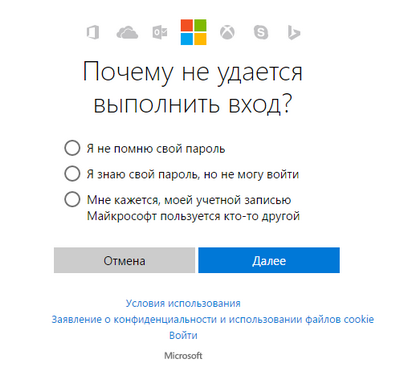
Если по каким-то причинам у вас нет доступа к вашему почтовому ящику, то выберите пункт «Этот вариант проверки мне недоступен».
После того как вы ввели код, присланный вам на почтовый ящик, вам будет предложено объединить все ваши учётные записи под одним паролем. Нажимаем «Понятно», если вы соглашаетесь с предложением или «Отмена», если вы не хотите объединять ваши записи.
Обратите внимание: при выборе кнопки «Понятно», введённый вами пароль будет применим ко всем вашим учётным записям Майкрософт, это и скайп и офис, которые вы привязывали к почтовому ящику, указанному при регистрации.
Таким образом, процедура сброса пароля прошла успешно, теперь вы можете войти в компьютер, используя новый пароль.
Как восстановить доступ к компьютеру с помощью дистрибутива Windows 10
Есть ещё один способ, как восстановить доступ к компьютеру или ноутбуку, на который забыт пароль. Способ не похож на предыдущий: необходима будет подмена утилиты «Специальные возможности » на экране блокировки Windows 10 на командную строку с правами администратора.
Для восстановления доступа вторым способом вам понадобится образ системы . Это должен быть образ именно той системы, которая установлена на ПК, обязательно той же разрядности. После того, как вы его подготовили, точно выполните действия, приведенные дальше в статье.
Можно использовать диск с образом или USB-накопитель. Если у вас коробочная версия, то просто вставьте свой диск в DVD-привод и следуйте инструкциям, описанным далее. Если нет, то его можно создать, скачав образ с официального сайта.
Кстати, или сможет любой, даже неопытный пользователь, следуя простым и понятным подсказкам установщика Windows 10.
Ваша последовательность действий должна быть такой:
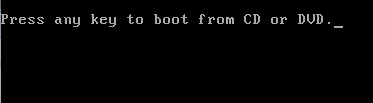
Помните, что если вы не вернете utilman.exe, выполнив инструкцию п.13, на прежнее место, то любой пользователь получивший доступ к ПК сможет поменять пароль и выполнить вход в ОС.
Как создать нового пользователя, если вы забыли пароль учетной записи Майкрософт
Если у вас учётная запись Майкрософт, предыдущим способом сменить пароль вы не сможете. Тем не менее вы сможете получить доступ в Интернет (если не имеете другого доступного компьютера или ноутбука), создав другого пользователя и через него войти в систему . После создания этого пользователя система будет длительное время выполнять настройку и пусть вас это не пугает. Также не будет доступа к вашим документам, приложениям и файлам, но вы сможете выйти в Интернет и сбросить пароль на сайте Майкрософт, следуя инструкциям, описанным в начале статьи.
Создаем учетную запись нового пользователя:
Сделать добавленного пользователя Администратором поможет такая команда: net localgroup Администраторы Имя_пользователя /add
Не забывайте пароли или записывайте и храните их в надёжном месте, в блокноте или в специальной записной книжке.
Как видите, следуя несложным советам, описанным в статье, можно легко и быстро сбросить пароль от учётной записи и восстановить доступ к важным документам и данным. Пробуйте, и у вас всё получится.
Видео по теме
Технический уровень : Базовый
Краткое содержание
Если вы потеряли доступ к учётной записи, то для восстановления доступа вы можете заполнить форму проверки на странице
https://account.live.com/acsr .
Подробности
Как правило, вы можете сбросить пароль от учётной записи при помощи сведений безопасности на странице https://account.live.com/ResetPassword.aspx . Если вы не можете воспользоваться этом способом из-за того, что не имеете доступа к сведениям безопасности или не можете получить код, то заполните нашу форму проверки на странице https://account.live.com/acsr.
Существует несколько причин, по которым вы не можете войти в учётную запись. Ниже приведены несколько примеров:
Вы забыли пароль или получаете сообщение “Неправильный пароль” при попытке войти в учётную запись:
Вы получаете сообщение о том, что вход заблокирован:
Чтобы решить проблему, перейдите на страницу https://account.live.com/ResetPassword.aspx .
Здесь вы увидите три варианта:
- Я не помню свой пароль . Если вы выберете этот вариант, то вам будет предложено ввести адрес учётной записи Майкрософт и символы, которые вы увидите на картинке (
- Я знаю свой пароль, но не могу войти . При выборе этого варианта вы увидите совет - внимательно ознакомьтесь с ним. Если этот совет вам не помог, то введите адрес учётной записи Майкрософт и символы, которые вы видите на картинке (Как вводить символы, изображенные на рисунке?). После этого, вам будет необходимо получить код при помощи одного из сведений безопасности. Подробнее об этом читайте ниже.
- Мне кажется, моей учетной записью Майкрософт пользуется кто-то другой . Если вы выберете этот вариант, то вам будет предложено выбрать причину (необязательно), ввести адрес учётной записи Майкрософт и символы, которые вы увидите на картинке (Как вводить символы, изображенные на рисунке?). После этого, вам будет необходимо получить код при помощи одного из сведений безопасности. Подробнее об этом читайте ниже.
Если у вас нет доступа к сведениям безопасности, то перейдите к концу этой статьи. Скорее всего, вам придётся заполнить форму восстановления на странице https://account.live.com/acsr . Советы по заполнению формы восстановления вы можете найти .
Следующий шаг: Сброс пароля при помощи сведений безопасности
Выберите один из вариантов: “письмо: xy**** @domain.com” или “SMS на номер ****цифры”. Если вы выбрали первый вариант, то введите всю информацию перед символом @, а затем нажмите “Отправить код”. Если вы выбрали второй вариант, то введите последние 4 цифры вашего номера телефона, а затем нажмите “Отправить код”.
Что я должен делать после получения кода на адрес электронной почты?
Не закрывайте страницу, на которой вам будет предложено ввести код. Вы можете использовать режим просмотра InPrivate для того, чтобы открыть почтовый ящик другой учётной записи Майкрософт, или же использовать другую вкладку. Если вы уже закрыли эту страницу, то выберите опцию “У меня есть код”, которая находится на странице “Требуется проверить вашу личность”.
Перейдите в почтовый ящик вашего дополнительного адреса электронной почты, скопируйте код, который вы получили, а затем введите этот код в поле для кода. Теперь вы сможете выбрать новый пароль.
Что я должен делать после получения кода на номер мобильного телефона?
Просто введите код, который вы получите, и вам будет предложено установить новый пароль.
После того как вы выбрали новый пароль , вам будет предложено включить двухшаговую проверку. Для получения более подробной информации об этой функции, пожалуйста, нажмите на ссылку в окне. Убедитесь, что вы знаете, что это такое, прежде чем включить её. Если вы не хотите включить двухшаговую проверку, то нажмите “Далее”.
Если у вас нет доступа к сведениям безопасности, то выполните следующее:
На странице “Требуется проверить вашу личность” выберите “У меня нет этих данных ”.
Ознакомьтесь с информацией на экране, а затем нажмите кнопку “Далее”. Если у вас есть сгенерированный ранее код восстановления, то введите этот код. В противном случае нажмите "Нет".
Если у вас нет кода восстановления, то вам будет предложено ввести адрес учётной записи Майкрософт и запасной адрес электронной почты, по которому мы сможем с вами связаться. После введения этой информации вы перейдёте на страницу анкеты для проверки безопасности. На этой странице постарайтесь ввести максимальное количество информации. Советы по заполнению формы восстановления вы можете найти .
Если у вас возникнут какие-либо вопросы, то обращайтесь в нашу службу поддержки перейдя по этой ссылке .
Мы будем рады вам помочь!
На сегодняшний день современные компьютеры нуждаются в создании пароля, который будет проявлять максимальную устойчивость к взломам. Иногда кодовые слова способны включать в себя до сорока разных букв и символов.
В результате владельцы аккаунтов зачастую забывают собственные пароли, теряя таким образом огромное количество личных данных. Чтобы избежать подобных ситуаций, крупные информационные компании, такие как Майкрософт, Гугл, Яндекс и прочие, создали систему быстрого восстановления доступа к аккаунтам пользователей.
Восстановление учётной записи Майкрософт, если утерян пароль
Когда пользователь полностью уверен в том, что вводит пароль правильно, но доступ в аккаунт все равно закрыт, следует убедиться, что на компьютере выключен ввод символов верхнего регистра. Именно в этом может состоять причина неправильного ввода ключевого слова, так как оно обладает чувствительностью к нему. Далее стоит удостовериться, что раскладка клавиатуры соответствует языку, который использовался при вводе пароля. Стоит отметить, что буквы латиницы и кириллицы, которые визуально кажутся пользователю одинаковыми, компьютерная техника распознает по-разному.
Также рекомендуется пересмотреть написание электронной почты. Иногда бывает, что она введена некорректно. В случае если все варианты, которые были перечислены выше, не работают, придется сбросить существующий пароль, прежде чем восстановить учётную запись Майкрософт. Для этого следует посетить страницу поддержки, размещенную на официальном сайте компании Майкрософт.
Необходимо ознакомиться с предложенными вариантами возможной утери доступа к аккаунту и выбрать пункт «Пароль забыт». После этого пользователю будет предложено ввести сторонний адрес виртуальной почты, связанный со страницей. На этот мейл отправляется краткое сообщение, в котором содержится временная ссылка, предназначенная для сброса утерянного пароля. Затем можно перейти по веб-адресу в течение одного часа, по истечении которого он становится неактивным, поэтому все действия потребуется повторять сначала.
Кроме того, это актуально и для тех, кто находится в поисках способа, как восстановить учетную запись Майкрософт на мобильном устройстве. Служба восстановления позволяет использовать номер телефона, который привязан к учётной записи. В данном случае на мобильный отправляется бесплатное сообщение, где содержится секретный код.
Его следует ввести в специально предназначенное поле, размещенное на станице восстановления доступа. СМС-сообщение приходит за две минуты максимум. Если оно не доставлено, а времени прошло значительно больше, придется отправлять код повторно. Когда все инструкции, которые описаны выше, выполнены правильно, восстановить пароль учётной записи Майкрософт достаточно просто. Причем это легко будет сделать даже начинающим пользователям.
Утерян логин пользователя
Зачастую обладатели аккаунтов забывают собственный ник. Нужно заметить, что системе компании Майкрософт логин представлен в виде адреса электронной почты. Таким образом, именно он указывается при прохождении процедуры регистрации. В данном случае отправить на мейл сообщение, где содержится веб-адрес, чтобы восстановить доступ, нельзя. Узнать забытый логин существует возможность при использовании службы «Скайп». При открытии собственной страницы пользователь увидит его.
В случае если не подходят способы для восстановления учетной записи Майкрософт, представленные выше, стоит написать в службу поддержки, чтобы специалисты помогли решить данную проблему. Таким же способом предлагается посмотреть логин, используя открытую учетную запись в службе Xbox. Достаточно включить собственную игровую консоль и проверить последние уведомления. В верхней части каждого из них указана электронная почта, которая была забыта пользователем.
Как восстановить учетную запись «Майкрософт» после удаления профиля?
Каждый пользователь должен знать, что может восстановить собственную страницу на протяжении тридцати дней с момента удаления аккаунта. После этого данное действие будет недоступным, а вся информация удаляется из облачной базы «Майкрософта». Чтобы восстановить пароль учётной записи «Майкрософт», а также получить доступ к удаленному аккаунту, необходимо выполнить следующие действия:
1. Перейти на официальный портал компании.
2. Ввести собственный логин и пароль. Если он забыт, придется отправить секретный код для восстановления на определенный номер телефона.
3. Когда входа в деактивированный аккаунт будет выполнен, необходимо нажать на клавишу «Активировать».
Профиль становится снова рабочим тогда, когда с момента деактивации прошло не больше тридцати дней.
Восстановление аккаунта Windows Phone
Пришло время предоставить подробную инструкцию о том, как восстановить учетную запись Майкрософт на операционной системе Windows Phone. Таким образом, следует посетить профиль мобильной версии ОС семейства «Виндоус». Здесь существует такая же учетная запись, которая применяется для входа в персональный компьютер. Из этого следует, чтобы восстановить доступ, необходимо выполнить действия, которые описаны выше в статье. Если будет утерян телефона, существует возможность восстановить все данные, файлы и учетные записи пользователей.
Для этого потребуется предварительно выполнить резервную копию. Стоит отметить, что она делается в автоматическом режиме каждую неделю устройствами, работающими на базе операционной системы «Виндоус Фон». Придется перейти к учетной записи, предварительно восстановив к ней доступ. Далее понадобится отыскать пункт меню «Резервное копирование данных» и следовать инструкциям, которые там предложены. Таким образом, становится понятно, как восстановить учетную запись Майкрософт на мобильном устройстве.
Учетная запись взломана
Если аккаунт взломан, это означает, что к нему был применен несанкционированный доступ других лиц либо шпионского программного обеспечения. Для чего это делается? Основная цель состоит в рассылке спама и различных вредоносных программ, способных украсть личные данные пользователей. В том случае, когда мошенник изменил данные, предназначенные для входа, вернуть доступ к профилю предлагается таким же способом, как восстановить учетную запись Майкрософт. Поэтому, если существуют подозрения, что профиль был взломан, необходимо сменить пароль и запретить доступ к собственному аккаунту с другого местоположения.
Активация двухэтапной проверки личности
С целью создания максимальной защиты для собственного профиля от взлома, рекомендуется подключить систему двухэтапной идентификации пользователя. Такой метод входа состоит в введении своего логина и пароля. Далее на указанный номер телефона высылается короткое смс-сообщение, где имеется код доступа. Данная процедура будет повторятся постоянно при совершении попытки входа в аккаунт. Двухфазная аутентификация дает возможность повысить степень защиты собственных данных, а также обеспечить большую криптоустойчивость шифрованию сообщений.
